
- •ОГЛАВЛЕНИЕ
- •Глава 1. Организация приложения СПДС
- •Системные требования
- •Меню
- •Настройки для начала работы
- •Совместимость с AutoCAD и другими приложениями
- •Интеллектуальные возможности
- •Поддержка стандартов, организация проекта
- •Справочная система
- •Техническая поддержка
- •Глава 2. Инструменты графики
- •Работа в текущем масштабе
- •Геометрические построения в СПДС
- •Инструментальная панель
- •Специальные символы и шрифты
- •Выбор направления отрисовки
- •Текст СПДС
- •Создание новых штриховок
- •Глава 3. Инструменты оформления чертежа
- •Отметки
- •Координационные оси
- •Обозначения
- •Обозначение видов, разрезов, сечений
- •Выноски
- •Обозначение соединений
- •Площади
- •Утилиты оформления
- •Размеры СПДС
- •Глава 4. Менеджер объектов СПДС
- •Группировка графических объектов
- •Базы СПДС
- •Правила создания эскизов
- •Мастер объектов
- •Пример создания объекта базы
- •Пример создания зависимостей между объектами
- •Пример создания группы
- •Введение в MCS_SCRIPT
- •Вставка болтового соединения
- •Перекрытие объектов
- •Настройки экранного представления
- •Глава 5. Документирование и работа с данными
- •Форматы
- •Таблицы
- •Экранный табличный редактор
- •Полный табличный редактор
- •Универсальный маркер
- •Связывание произвольных графических и табличных данных
- •Экспорт и импорт табличных данных
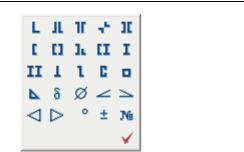
Руководство пользователя СПДС GraphiCS 3.0
Специальные символы корректно отображаются только в текстах, основанных на векторных шрифтах. При вставке символов в текст, основанный на TrueType-шрифте, на экране вместо специальных символов появятся вопросительные знаки.
Важно! С СПДС GraphiCS поставляется файл векторного шрифта cs_gost2304.shx, который полностью соответствует ЕСКД ГОСТ 2.304-81 и поддерживает отрисовку специальных символов. Настройки свойств СПДС-объектов и стиль текста SPDS основаны на этом шрифте.
Полный табличный редактор
Для специалистов IT-подразделений проектных организаций, а также опытных пользователей предназначается полнофункциональный табличный редактор. Именно в нем происходит процесс прикрепления данных графических объектов к выбранным полям электронной таблицы.
В таких полях таблицы отслеживаются наличие или отсутствие объекта, изменение данных, производятся автоматические расчеты в ячейках, то есть осуществляется полное специфицирование элементов чертежа.
Полный редактор желательно применять к уже существующим (размещенным) на чертеже таблицам. Открывать и изменять не размещенные на текущем чертеже таблицы в структуре базы через полный редактор рекомендуется только опытным пользователям.
Введенные в ячейки данные в полном табличном редакторе переносятся в чертеж автоматически. Для их сохранения предусмотрена возможность экспорта в отдельный файл.
Шаблон табличной формы сохраняется отдельно и может быть использован многократно для трансляции в него самых различных данных.
Включение полного табличного редактора осуществляется кнопкой  Редактирование (СПДС), после чего курсором и щелчком левой клавиши мыши выбирается нужная таблица на чертеже.
Редактирование (СПДС), после чего курсором и щелчком левой клавиши мыши выбирается нужная таблица на чертеже.
Интерфейс
Диалоговое окно Таблица.
- 177 - |
Consistent Software |
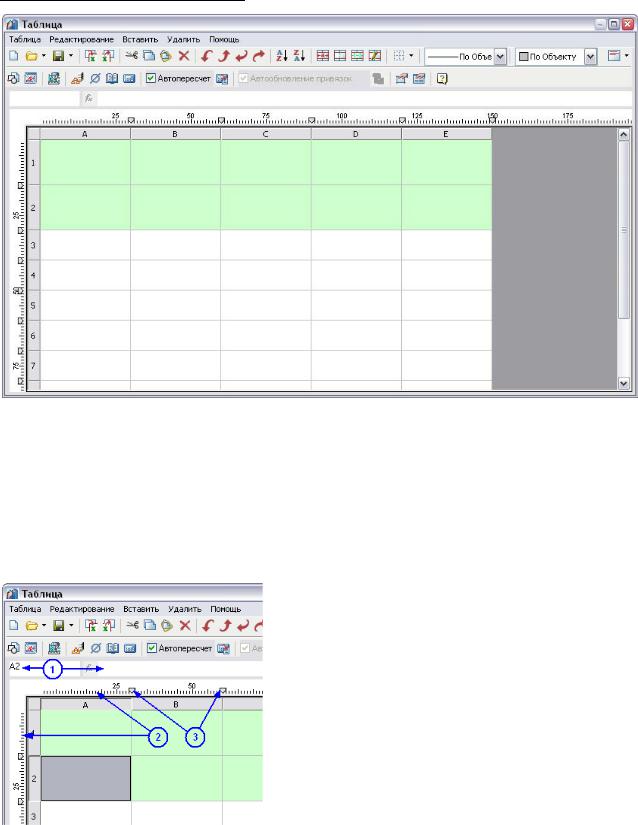
Руководство пользователя СПДС GraphiCS 3.0
Диалоговое окно содержит: верхние выпадающие текстовые меню
 ;
;
иконки вызова рабочих инструментов; статусную строку (1), в которой фиксируется адрес и содержимое текущей активной ячейки; линейки (2) с бегунками (3), позволяющими быстро изменять длину и ширину каждой графы таблицы; разграфленные ячейки с заголовками (именами) табличных полей.
Имена (адреса) табличных полей аналогичны именам (адресам) в табличном редакторе MS Excel: вертикальные столбцы слева направо обозначаются английскими буквами в алфавитном порядке (A,B,C,D,…,Z,AA,BB и т.д.), горизонтальные строки – числами по порядку.
Редактирование размеров строк и столбцов
- 178 - |
Consistent Software |
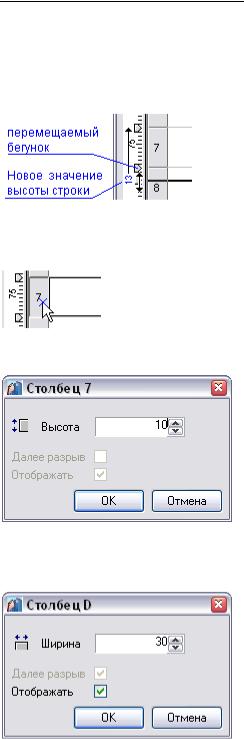
Руководство пользователя СПДС GraphiCS 3.0
Для редактирования высоты строк или ширины столбцов используются бегунки, расположенные на горизонтальной и вертикальной линейках. Нажмите левую клавишу мыши на бегунке и, удерживая ее нажатой, переместите бегунок. При перемещении будет подсвечиваться текущее значение высоты строки или ширины столбца.
Изменить размеры строки или столбца можно также в диалоговом окне свойств, вызываемом нажатием правой клавиши мыши на заголовке строки или столбца.
В диалоговом окне свойств укажите высоту (ширину) в миллиметрах:
В диалоговом окне свойств столбца доступен переключатель Отображать, с помощью которого можно отключить отображение выбранного столбца на чертеже:
Закройте диалоговое окно нажатием кнопки ОК.
Основные инструменты
 Создать новую таблицу – создает новый шаблон форматирования табличных граф, осуществляет вызов диалогового окна Новая таблица:
Создать новую таблицу – создает новый шаблон форматирования табличных граф, осуществляет вызов диалогового окна Новая таблица:
- 179 - |
Consistent Software |

Руководство пользователя СПДС GraphiCS 3.0
Создание новой таблицы подробно описано в разделе «Запись новых таблиц».
 Открыть таблицу – позволяет импортировать набор готовых данных из отдельного файла *.DAT или открывать шаблон стандартной таблицы из библиотеки СПДС. Нажмите черный треугольник для доступа к дополнительным кнопкам выбора источника данных:
Открыть таблицу – позволяет импортировать набор готовых данных из отдельного файла *.DAT или открывать шаблон стандартной таблицы из библиотеки СПДС. Нажмите черный треугольник для доступа к дополнительным кнопкам выбора источника данных:
 – Вставка таблицы из библиотеки;
– Вставка таблицы из библиотеки;
 – Вставка таблицы из внешнего файла *.dat.
– Вставка таблицы из внешнего файла *.dat.
 Сохранить таблицу – сохраняет данные ячеек в отдельный файл формата *.DAT или в виде шаблона записывает в библиотеку СПДС. Нажмите черный треугольник для доступа к дополнительным кнопкам выбора места сохранения таблицы:
Сохранить таблицу – сохраняет данные ячеек в отдельный файл формата *.DAT или в виде шаблона записывает в библиотеку СПДС. Нажмите черный треугольник для доступа к дополнительным кнопкам выбора места сохранения таблицы:
 – Запись таблицы в библиотеку СПДС;
– Запись таблицы в библиотеку СПДС;
 – Запись таблицы во внешний файл *.dat.
– Запись таблицы во внешний файл *.dat.
 Экспорт в Excel – обеспечивает передачу табличных данных в MS Excel. После нажатия на кнопку открывается новая книга Excel, в которую переносятся все табличные данные с сохранением форматирования ячеек, установленного в таблице.
Экспорт в Excel – обеспечивает передачу табличных данных в MS Excel. После нажатия на кнопку открывается новая книга Excel, в которую переносятся все табличные данные с сохранением форматирования ячеек, установленного в таблице.
 Импорт из Exce – передает из открытой книги MS Excel результаты расчета табличных данных. Подробнее этот процесс описан в разделе «Экспорт и импорт табличных данных».
Импорт из Exce – передает из открытой книги MS Excel результаты расчета табличных данных. Подробнее этот процесс описан в разделе «Экспорт и импорт табличных данных».
- 180 - |
Consistent Software |
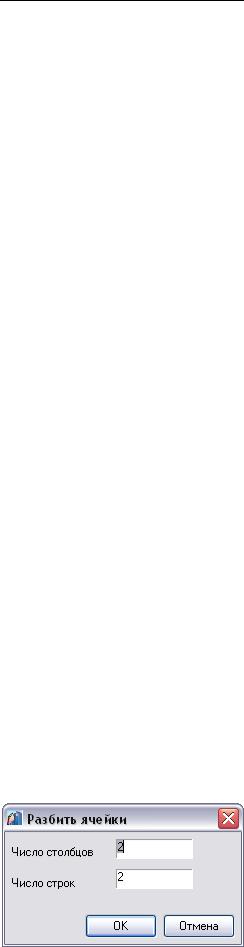
Руководство пользователя СПДС GraphiCS 3.0
Инструменты работы с буфером обмена Windows (Clipboard):
 Вырезать;
Вырезать;
 Копировать;
Копировать;
 Вставить.
Вставить.
Инструменты навигации по форматированным ячейкам:
 Очистить – удаляет содержимое выделенных ячеек;
Очистить – удаляет содержимое выделенных ячеек;
 Строку вверх;
Строку вверх;
 Строку вниз;
Строку вниз;
 Столбец влево;
Столбец влево;
 Столбец вправо.
Столбец вправо.
Инструменты сортировки строк значений, содержащих выделенные ячейки:
 По возрастанию;
По возрастанию;
 По убыванию.
По убыванию.
Инструменты объединения/разбиения ячеек:
 Сгруппировать ячейки – служит для объединения выделенных ячеек таблицы в одну;
Сгруппировать ячейки – служит для объединения выделенных ячеек таблицы в одну;
 Разгруппировать ячейки – отменяет группирование для выделенных ячеек;
Разгруппировать ячейки – отменяет группирование для выделенных ячеек;
 Разбить ячейки – служит для разделения ячеек на несколько более мелких. Выделите одну или несколько ячеек и нажмите кнопку Разбить ячейки. В появившемся диалоговом окне Разбить ячейки введите требуемые числовые значения для разбивки.
Разбить ячейки – служит для разделения ячеек на несколько более мелких. Выделите одну или несколько ячеек и нажмите кнопку Разбить ячейки. В появившемся диалоговом окне Разбить ячейки введите требуемые числовые значения для разбивки.
- 181 - |
Consistent Software |
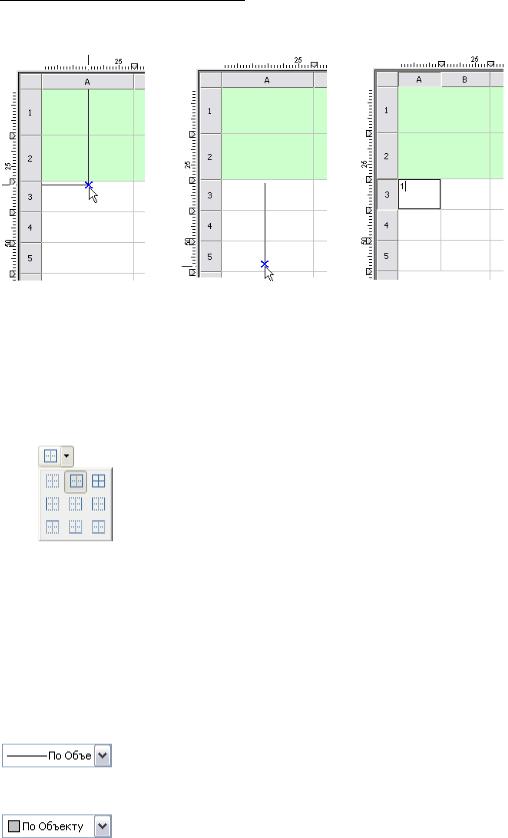
Руководство пользователя СПДС GraphiCS 3.0
 Карандаш – служит для разбиения ячеек с помощью построения дополнительных границ.
Карандаш – служит для разбиения ячеек с помощью построения дополнительных границ.
Курсором мыши укажите начальную и конечную точки отрезка, который разделит каждую пересекаемую им ячейку на две.
Инструменты для управления свойствами линий границы выбранных ячеек:
 Границы – служит для управления отображением границ выбранных ячеек. При нажатии на черный треугольник становятся доступными дополнительные кнопки отображения границ:
Границы – служит для управления отображением границ выбранных ячеек. При нажатии на черный треугольник становятся доступными дополнительные кнопки отображения границ:
 Выключение отображения границ выбранных ячеек;
Выключение отображения границ выбранных ячеек;
 Отображение внешних границ;
Отображение внешних границ;
 Отображение всех границ – внутренних и внешних.
Отображение всех границ – внутренних и внешних.
Назначение остальных кнопок понятно из рисунка, нанесенного на каждой из них.
Выпадающий список Толщина границ:
Выпадающий список: Цвет границ:
 Выравнивание текста – служит для управления размещением текста в выбранных ячейках. При нажатии на черный треугольник становятся доступными дополнительные кнопки:
Выравнивание текста – служит для управления размещением текста в выбранных ячейках. При нажатии на черный треугольник становятся доступными дополнительные кнопки:
- 182 - |
Consistent Software |
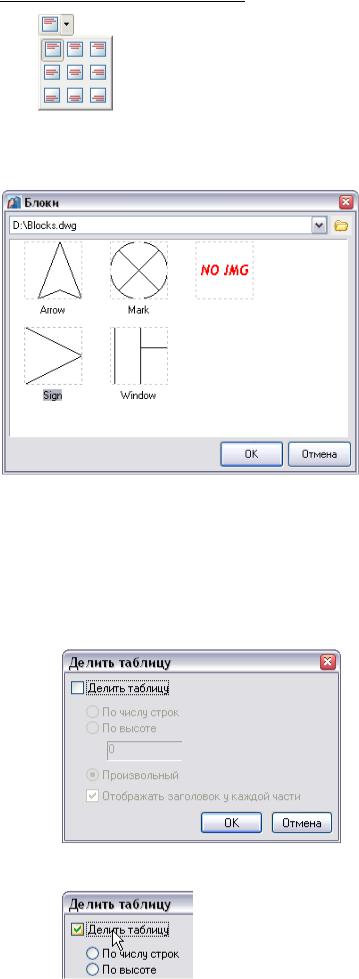
Руководство пользователя СПДС GraphiCS 3.0
 Блок – служит для вставки блока AutoCAD в ячейку. Выберите в появившемся списке нужный блок из текущего файла чертежа. Если необходимо, выберите другой файл.
Блок – служит для вставки блока AutoCAD в ячейку. Выберите в появившемся списке нужный блок из текущего файла чертежа. Если необходимо, выберите другой файл.
Кнопка  открывает диалог выбора файла.
открывает диалог выбора файла.
 Деление таблицы – служит для разделения таблицы на отдельные части без потери целостности. С помощью этой функции можно разбить большую таблицу, чтобы разместить на формате, сохранив при этом возможность редактировать таблицу как единый объект:
Деление таблицы – служит для разделения таблицы на отдельные части без потери целостности. С помощью этой функции можно разбить большую таблицу, чтобы разместить на формате, сохранив при этом возможность редактировать таблицу как единый объект:
•При вызове команды появляется диалоговое окно Делить таблицу:
•Включите режим разбиения таблицы, установив флажок Делить таблицу:
- 183 - |
Consistent Software |

Руководство пользователя СПДС GraphiCS 3.0
•Выберите способ деления таблицы:
По числу строк – в поле ввода укажите количество строк, через которое будет производиться деление. Строки заголовка таблицы не учитываются.
Вданном примере таблица будет разделена таким образом, чтобы в каждой части было 5 строк со значениями:
По высоте – в поле ввода укажите суммарную высоту строк, через которую будет производиться деление. Значение вводится в миллиметрах в текущем масштабе.
В примере таблица будет разделена таким образом, чтобы общая высота строк со значениями в каждой части была не менее 50 мм (допускается отклонение высоты отдельной части таблицы в большую сторону, если суммарная высота строк, входящих в нее, не равна 50 мм).
Произвольный – разбиение таблицы на произвольные части.
- 184 - |
Consistent Software |

Руководство пользователя СПДС GraphiCS 3.0
Для произвольного деления таблицы закройте диалоговое окно Делить таблицу, нажав кнопку ОК. Выделите в таблице строку, после которой нужно добавить разрыв,
инажмите правую клавишу мыши на названии строки:
Вдиалоговом окне свойств строки установите переключатель Далее разрыв:
Закройте диалог. В редакторе таблицы строка, после которой следует разрыв, выделится бирюзовым цветом:
•Чтобы каждая часть разделенной таблицы имела строку заголовка, установите в диалоговом окне Делить таблицу переключатель Отображать заголовок у каждой части:
Разделенная на части таблица допускает независимое перемещение каждой части.
- 185 - |
Consistent Software |
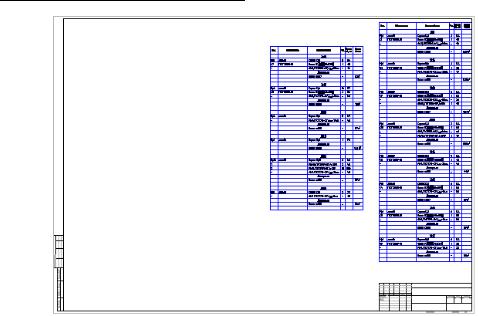
Руководство пользователя СПДС GraphiCS 3.0
На рисунке показано размещение большой таблицы на формате.
 Свойства столбцов и привязок к объектам. С помощью этого инструмента информация объектов чертежа привязывается к столбцам таблицы. Более подробная информация приведена в разделе «Связывание графических и табличных данных».
Свойства столбцов и привязок к объектам. С помощью этого инструмента информация объектов чертежа привязывается к столбцам таблицы. Более подробная информация приведена в разделе «Связывание графических и табличных данных».
Переключатель  Автопересчет управляет режимом автоматического пересчета значений ячеек таблицы. По умолчанию режим автопересчета включен.
Автопересчет управляет режимом автоматического пересчета значений ячеек таблицы. По умолчанию режим автопересчета включен.
 Пересчитать – служит для пересчета данных в таблице после редактирования значений ячеек или коррекции формул. Более подробная информация приведена в разделе «Связывание графических и табличных данных».
Пересчитать – служит для пересчета данных в таблице после редактирования значений ячеек или коррекции формул. Более подробная информация приведена в разделе «Связывание графических и табличных данных».
Переключатель  Автообновление привязок служит для управления режимом автоматического обновления ячеек, для которых установлены привязки к другим объектам чертежа. По умолчанию режим автообновления данных в ячейках включен.
Автообновление привязок служит для управления режимом автоматического обновления ячеек, для которых установлены привязки к другим объектам чертежа. По умолчанию режим автообновления данных в ячейках включен.
 Обновить привязки к объектам – служит для обновления данных в таблице после изменения/удаления объектов на чертеже, на которые ссылаются некоторые из ячеек таблицы. Более подробная информация об этом приведена в разделе «Связывание графических и табличных данных».
Обновить привязки к объектам – служит для обновления данных в таблице после изменения/удаления объектов на чертеже, на которые ссылаются некоторые из ячеек таблицы. Более подробная информация об этом приведена в разделе «Связывание графических и табличных данных».
 Свойства ячейки по умолчанию – вызывает диалоговое окно Свойства ячейки, в котором устанавливаются параметры ячеек таблицы:
Свойства ячейки по умолчанию – вызывает диалоговое окно Свойства ячейки, в котором устанавливаются параметры ячеек таблицы:
- 186 - |
Consistent Software |
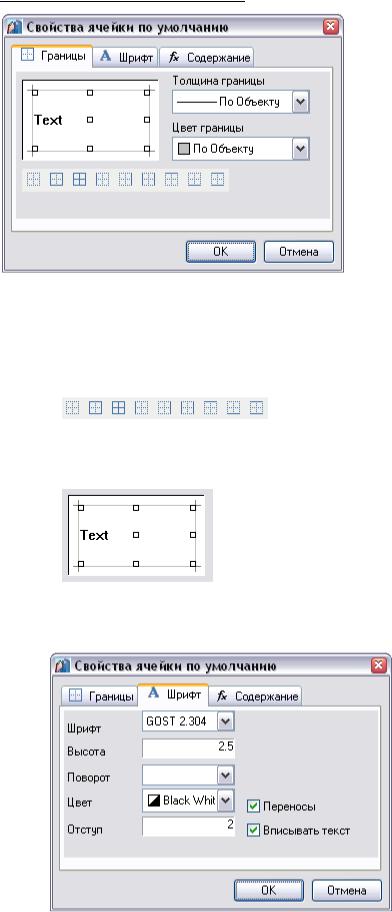
Руководство пользователя СПДС GraphiCS 3.0
Это окно содержит три закладки:
•Границы – здесь указывается тип, цвет, толщина линии границы выбранной ячейки, производится управление отображением отдельных границ ячейки. Включать или отключать отображение отдельных границ можно с помощью кнопок:
или в поле предварительного просмотра, вызываемом нажатием левой клавиши мыши вблизи одной из границ ячейки:
• Шрифт – в этой закладке указывается шрифт текста, высота шрифта и угол, определяющий направление текста, цвет символов и отступ от границ ячейки:
Флажок Переносы управляет режимом автоматического переноса текста по словам.
- 187 - |
Consistent Software |

Руководство пользователя СПДС GraphiCS 3.0
Флажок Вписывать текст управляет режимом поджатия текста по ширине ячейки.
•Содержание – здесь указывается тип данных в ячейке, устанавливается формула для вычисления значения:
В настройках По умолчанию можно установить только тип данных для ячеек таблицы и текст.
Для редактирования свойств отдельной ячейки таблицы в полном редакторе выберите нужную ячейку и вызовите из контекстного меню команду Свойства ячейки. Действие этой команды аналогично действию одноименной команды экранного редактора таблицы.
Для редактирования нескольких ячеек таблицы в полном редакторе выберите нужные ячейки и вызовите команду из контекстного меню Свойства ячеек. Действие этой команды аналогично действию одноименной команды экранного редактора таблицы.
 Свойства таблицы – вызывает диалоговое окно Свойства таблицы, в котором можно изменить исходные настройки таблицы:
Свойства таблицы – вызывает диалоговое окно Свойства таблицы, в котором можно изменить исходные настройки таблицы:
Установка параметров таблицы производится в порядке, аналогичном порядку создания новой таблицы (за исключением функции выбора точки вставки, которая остается неизменной).
- 188 - |
Consistent Software |
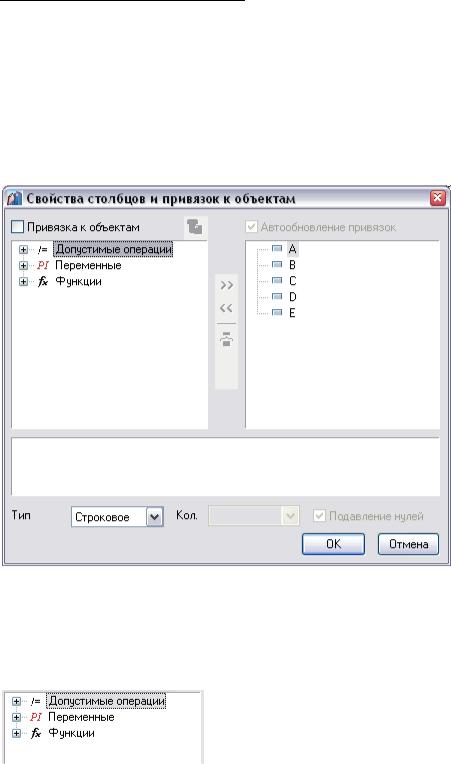
Руководство пользователя СПДС GraphiCS 3.0
Если ширина столбцов или высота строк неодинакова по всей таблице, то в соответствующем поле ввода будет высвечиваться *Разл.*. Укажите точное значение, если хотите выровнять столбцы по ширине или строки по высоте.
Установка свойств столбцов таблицы
Кнопка  Свойства столбцов и привязок к объектам полного редактора таблиц вызывает одноименное диалоговое окно:
Свойства столбцов и привязок к объектам полного редактора таблиц вызывает одноименное диалоговое окно:
Переключатель Привязка к объектам этого диалогового окна служит для включения режима привязки к объектам (см. раздел «Связывание произвольных графических и табличных данных»).
Список в левой части окна включает подсказки по используемым в формулах операторам, переменным и функциям:
Допустимые операции:
•Математические операции +, -, *, /
•Логические операции сравнения и выбора == (равно), >, <, ! (не), & (и), | (или)
Переменные:
•Pi – число Пи;
•Row – для каждой ячейки столбца возвращает номер ее строки (строки нумеруются начиная с 1 без учета строк заголовка);
- 189 - |
Consistent Software |

Руководство пользователя СПДС GraphiCS 3.0
•Col – для всех ячеек столбца возвращает номер столбца таблицы (столбец «А» имеет номер 1);
•Object – возвращает тип объекта, с которым связаны ячейки строки.
Функции:
•Cos, Sin, Tg – тригонометрические функции; аргумент задается в градусах;
•Acos, Asin, Atg – обратные тригонометрические функции; результат выдается в градусах;
•Abs – абсолютное значение числа (модуль);
•Count – возвращает количество объектов, имеющих тип, указанный в качестве аргумента функции.
Например:
Count(object) Возвращает количество объектов, связанных с ячейками сгруппированных строк.
Count(Стандартная_деталь) Возвращает количество объектов типа Стандартная деталь, связанных с ячеками сгруппированных строк.
О группировании строк см. раздел «Связывание данных объекта базы и таблицы».
•Summ – возвращает сумму значений переменных в сгруппированных ячейках.
Например:
Summ(Row) возвращает сумму номеров сгруппированных строк.
Summ(Стандартная_деталь.L) возвращает сумму значений параметра L объекта Стандартная деталь в сгруппированных строках.
О группировании строк см. раздел «Связывание данных объекта базы и таблицы».
•If – функция логического выбора. Формат записи: if(Логич_Условие; Если_Истина; Если_Ложь)
Здесь:
Логич_Условие – логическое условие с использованием логических операций сравнения (см.выше);
Если_истина – возвращаемое значение при выполнении логического условия;
Если_Ложь – возвращаемое значение при невыполнении логического условия.
Пример:
if(object == Маркер_универсальный; Маркер_универсальный.Позиция; «Не определено»). Если тип объекта, с которым связана ячейка столбца, имеет
- 190 - |
Consistent Software |
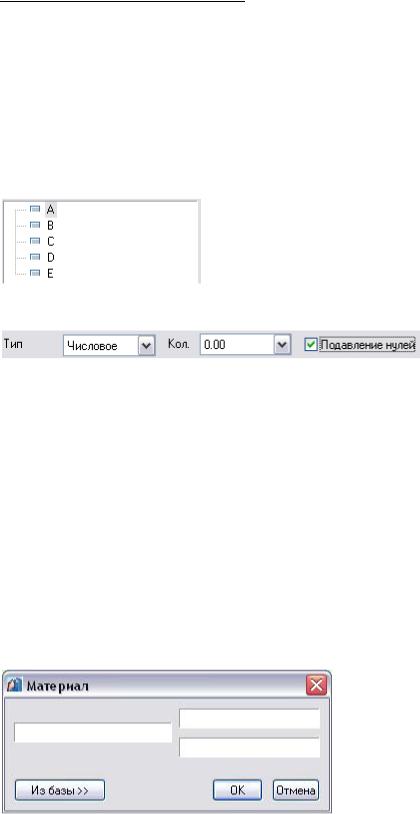
Руководство пользователя СПДС GraphiCS 3.0
значение Маркер_универсальный, то функция возвращает значение параметра Позиция связанного объекта. Если тип объекта другой, возвращается строка
Не определено.
Поле ввода в нижней части окна предназначено для ввода формулы, по которой будут вычисляться значения ячеек выбранного столбца. Здесь могут быть использованы описанные переменные, функции и операции. Допускаются выражения с вложенными функциями.
В списке справа перечислены столбцы, входящие в таблицу:
Список Тип определяет тип данных для выбранного столбца:
•Числовой;
•Строковый;
•Флаговый;
•Целый.
Для числового типа доступен выбор точности отображения значения. В списке Кол. выберите нужную точность. Переключатель Подавление нулей позволяет скрывать незначащие нули в конце числового значения.
Вставка наименования материала в таблицу
Кнопка  Вставить материал предназначена для вставки в таблицу форматированной строкизаписи на материал и сортамент. При нажатии кнопки вызывается диалоговое окно Материал:
Вставить материал предназначена для вставки в таблицу форматированной строкизаписи на материал и сортамент. При нажатии кнопки вызывается диалоговое окно Материал:
В этом окне предлагается ввести наименование основного материала и дополнительные характеристики в выбранной ячейке. Дополнительные характеристики записываются в верхнем и нижнем полях. В случае использования типового материала рекомендуется использовать готовые наименования и характеристики, уже введенные в специальную базу. Например, произведем заполнение двух ячеек таблицы. Нажмите кнопку Из базы. В диалоговом окне открывается дополнительное нижнее поле структурированного списка материалов:
- 191 - |
Consistent Software |

Руководство пользователя СПДС GraphiCS 3.0
В списке закладок последовательно откройте Материалы разные → Строительные материалы. Щелкните левой клавишей мыши на названии «Кирпич керамический, ГОСТ 530-95» – основное наименование будет перенесено в активное поле.
- 192 - |
Consistent Software |

Руководство пользователя СПДС GraphiCS 3.0
Нажмите ОК – наименование материала появится в ячейке.
Переключитесь в другую ячейку. Вызовите диалоговое окно Материал. Нажмите кнопку Из базы. В
списке закладок откройте Материалы разные → Строительные материалы. Щелкните левой клавишей мыши на названии материала «Кирпич керамический, ГОСТ 530-95». Просмотрите дополнительную характеристику объемного веса. Введите ее значение в нижнем поле. В верхнем поле введите произвольную величину кубатуры кладки.
- 193 - |
Consistent Software |

Руководство пользователя СПДС GraphiCS 3.0
Нажмите ОК – в ячейке появится текст специального скрипта.
Закройте редактор таблиц.
Результат заполнения таблицы приведен на иллюстрации:
- 194 - |
Consistent Software |
